win10如何重新安装微软商店 win10重新安装微软商店的方法
更新时间:2023-01-21 10:11:00作者:qin
微软商店广受朋友们的喜欢,因为下载方便,还不会携带病毒,但是最近使用win10精简版系统的同学们反映,自己电脑中的微软商店不见了,不知道能不能重新安装,当然可以,方法也十分的简单,win10如何重新安装微软商店?下面就让小编为大家带来win10重新安装微软商店的方法。
具体方法如下:
1、在Win+X菜单中以管理员身份打开 PowerShell 应用程序。
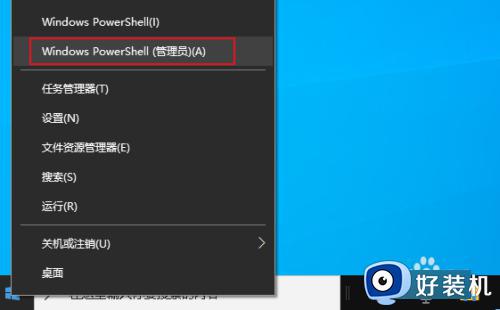
2、复制以下内容并粘贴在PowerShell 窗口:Get-AppxPackage -AllUsers| Foreach {Add-AppxPackage -DisableDevelopmentMode -Register "$($_.InstallLocation)AppXManifest.xml"}
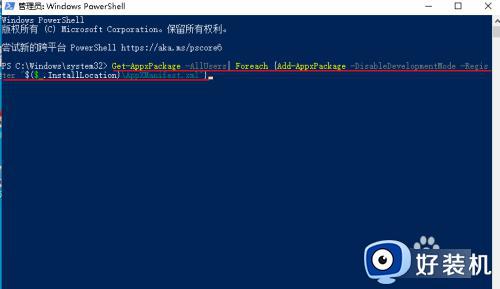
3、该命令将扫描系统,并重新安装已删除或卸载的 微软商店应用。
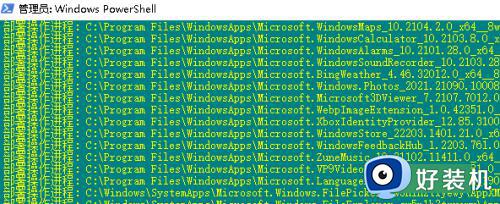
win10重新安装微软商店的方法就为用户们详细分享到这里了,可以根据上述方法步骤进行解决哦,希望本篇教程对大家有所帮助,更多精彩教程请关注好装机官方网站。
win10如何重新安装微软商店 win10重新安装微软商店的方法相关教程
- win10 怎么安装应用商店 win10应用商店不见了如何重装
- 如何给Win10系统安装微软商店 Win10系统安装微软商店的方法
- win10商店安装按钮灰色怎么办 win10微软商店安装键灰色怎么解决
- win10微软商店无法安装应用如何解决 win10微软商店安装按钮灰色怎么修复
- win10微软商店下载路径怎么修改 更改win10微软商店安装路径的方法
- win10打开微软商店没反应怎么办 win10微软商店无法打开修复方法
- win10 安装应用商店的方法 win10没有应用商店怎么下载
- win10没有微软商店怎么办 win10电脑没有微软商店解决方法
- win10没有商店怎么下载 win10没有应用商店如何解决
- 进不去win10应用商店怎么办 win10进不了应用商店如何解决
- win10拼音打字没有预选框怎么办 win10微软拼音打字没有选字框修复方法
- win10你的电脑不能投影到其他屏幕怎么回事 win10电脑提示你的电脑不能投影到其他屏幕如何处理
- win10任务栏没反应怎么办 win10任务栏无响应如何修复
- win10频繁断网重启才能连上怎么回事?win10老是断网需重启如何解决
- win10批量卸载字体的步骤 win10如何批量卸载字体
- win10配置在哪里看 win10配置怎么看
win10教程推荐
- 1 win10亮度调节失效怎么办 win10亮度调节没有反应处理方法
- 2 win10屏幕分辨率被锁定了怎么解除 win10电脑屏幕分辨率被锁定解决方法
- 3 win10怎么看电脑配置和型号 电脑windows10在哪里看配置
- 4 win10内存16g可用8g怎么办 win10内存16g显示只有8g可用完美解决方法
- 5 win10的ipv4怎么设置地址 win10如何设置ipv4地址
- 6 苹果电脑双系统win10启动不了怎么办 苹果双系统进不去win10系统处理方法
- 7 win10更换系统盘如何设置 win10电脑怎么更换系统盘
- 8 win10输入法没了语言栏也消失了怎么回事 win10输入法语言栏不见了如何解决
- 9 win10资源管理器卡死无响应怎么办 win10资源管理器未响应死机处理方法
- 10 win10没有自带游戏怎么办 win10系统自带游戏隐藏了的解决办法
